Come ripristinare completamente Google Chrome
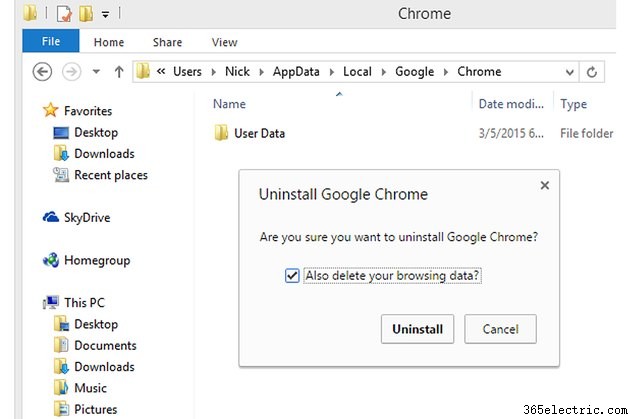
Ripristina completamente Google Chrome 41.0 disinstallandolo dal tuo computer Windows 8.1 o 7, eliminando tutte le sue cartelle e file e quindi reinstallandolo. Non puoi eliminare tutto utilizzando l'opzione Ripristina nella pagina delle impostazioni di Chrome -- i segnalibri e le password non vengono cancellati. Se un programma che hai installato di recente sta alterando Chrome o impedisce al browser di funzionare come dovrebbe, disinstalla il programma prima di ripristinare Google Chrome. Quando disinstalli il browser e cancelli tutti i file rimanenti, tutto -- inclusi segnalibri, password, estensioni, cronologia e dati del sito -- viene cancellato.
Passaggio 1
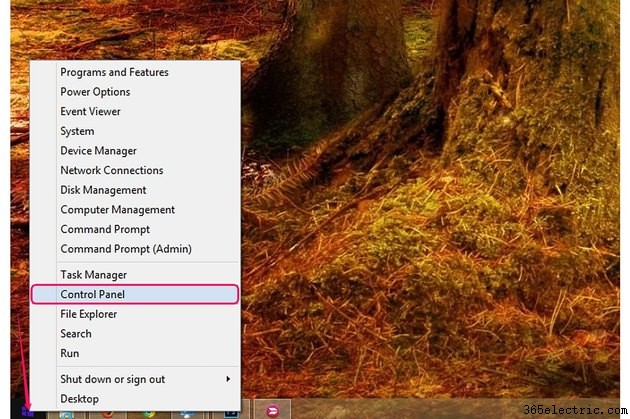
Fai clic con il pulsante destro del mouse sul logo di Windows in Windows 8.1 per espandere il menu Power User e seleziona "Pannello di controllo " per avviare l'utilità. In Windows 7, fai clic sul pulsante Start e seleziona "Pannello di controllo".
Passaggio 2
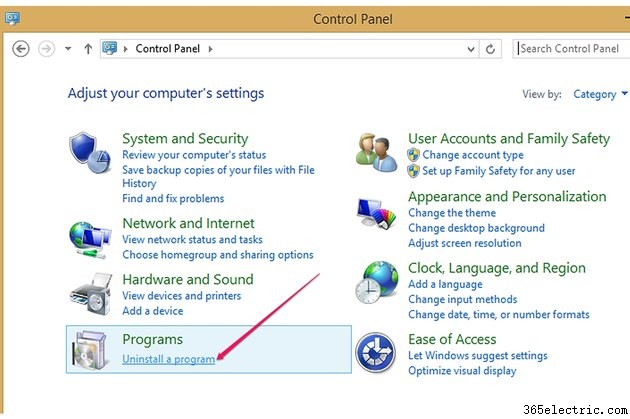
Seleziona "Disinstalla un programma " dalla sezione Programmi per aprire la sezione Disinstalla o modifica un programma del Pannello di controllo -- tutti i programmi installati sul tuo computer sono elencati lì.
Passaggio 3
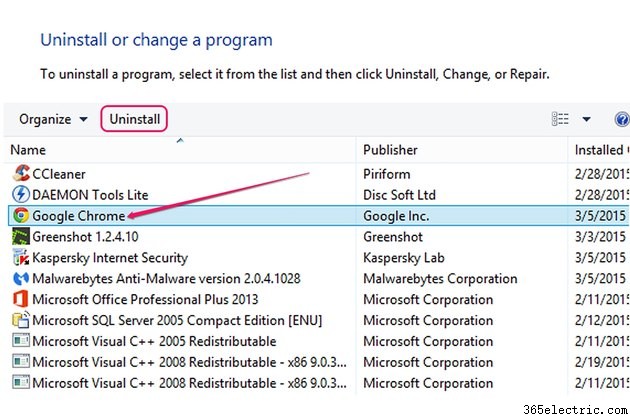
Seleziona "Google Chrome " programma e fai clic su "Disinstalla pulsante ". Se non hai chiuso Chrome, il programma di disinstallazione ti chiede di chiuderlo; fai nuovamente clic su "Disinstalla" dopo averlo fatto.
Passaggio 4
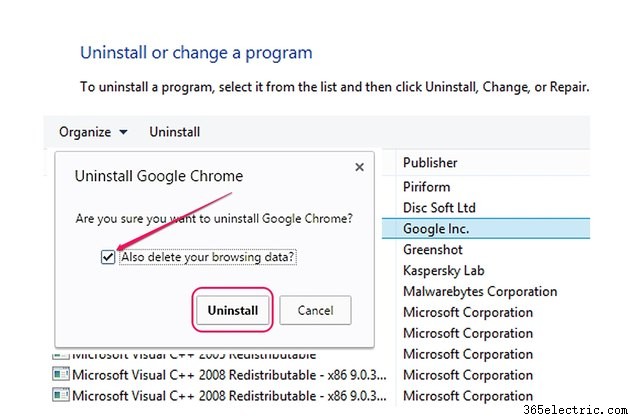
Seleziona "Elimina anche i tuoi dati di navigazione " casella e quindi fare clic su "Disinstalla " per rimuovere Google Chrome dal computer. Il processo potrebbe richiedere fino a un minuto.
Passaggio 5
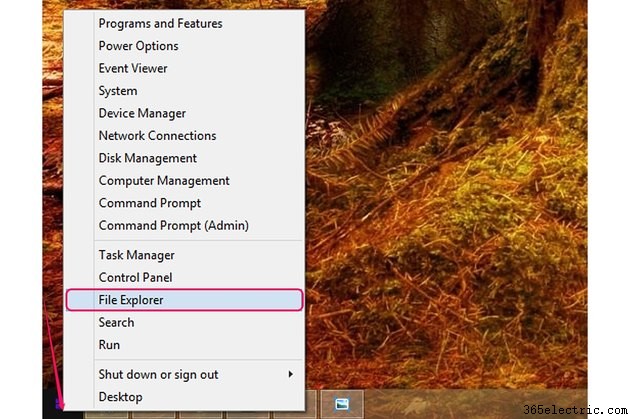
Seleziona "Esplora file " dal menu Power User in Windows 8.1 per avviare l'utilità. In Windows 7, fai clic sul pulsante Start e seleziona "Computer".
Passaggio 6
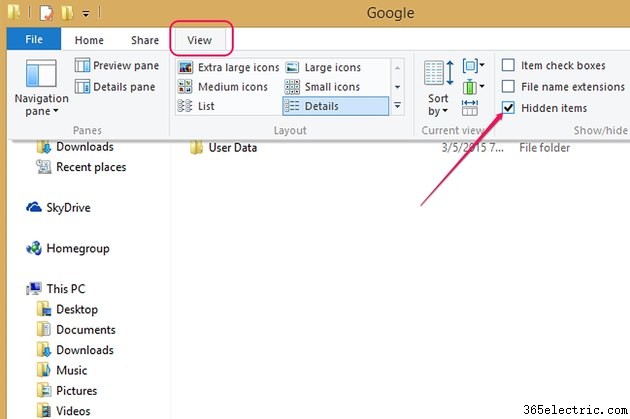
Passa a "Visualizza " in Esplora file e seleziona "Elementi nascosti " casella nel gruppo Mostra/Nascondi per visualizzare i file e le cartelle nascosti.
Passaggio 7
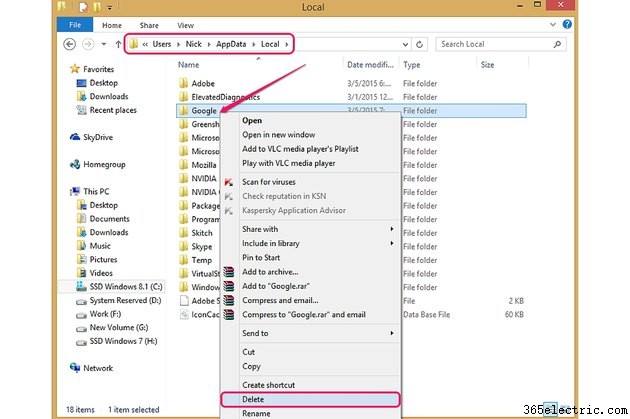
Apri "C:\Utenti\Nome_utente\AppData\Local ", fai clic con il pulsante destro del mouse sulla cartella "Google " e seleziona "Elimina ." Conferma la tua azione per eliminare la cartella. Se la partizione che contiene il sistema operativo Windows ha una lettera diversa, sostituisci "C" con la lettera corretta.
Passaggio 8
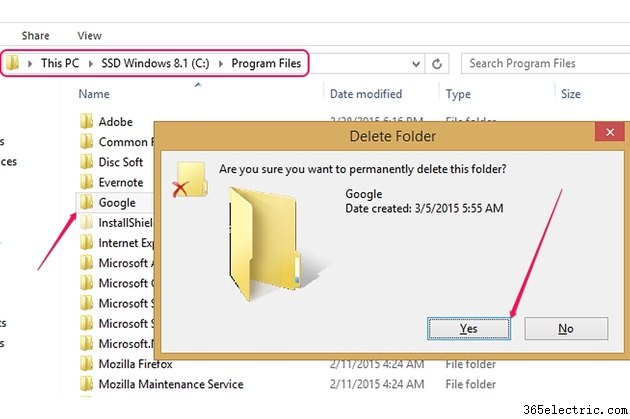
Apri "Programmi " nella partizione di sistema ed elimina la cartella "Google " cartella. Per eliminare una cartella senza inviarla al Cestino -- per eliminarla definitivamente -- tieni premuto "Maiusc" e premi "Elimina".
Passaggio 9
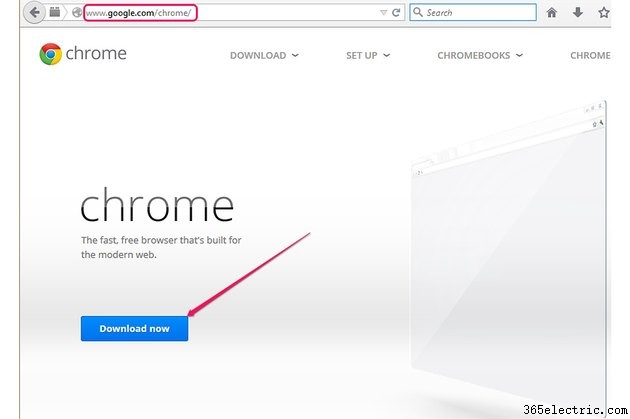
Apri Google Chrome Pagina Web e fai clic su "Scarica ora pulsante ".
Passaggio 10
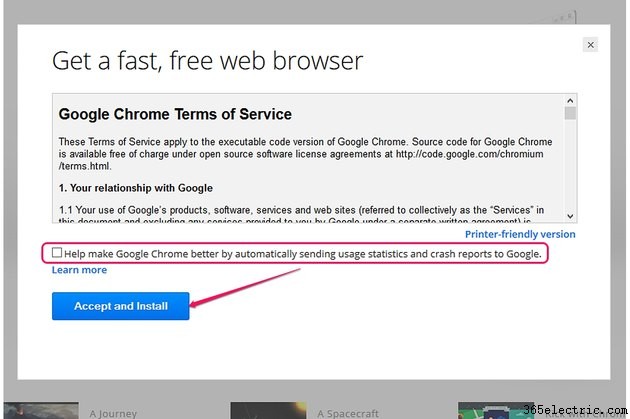
Fai clic su "Accetta e installa " per accettare i Termini di servizio di Google Chrome e scaricare l'applicazione. Seleziona la casella "Aiuta a migliorare Google Chrome..." se desideri inviare automaticamente a Google statistiche sull'utilizzo e rapporti sugli arresti anomali.
Passaggio 11
Fai doppio clic sul programma di installazione per scaricare e installare Google Chrome sul tuo computer. Il processo è completamente automatizzato e di solito richiede meno di un minuto. Segui le istruzioni per impostare Chrome come browser Web predefinito e accedi al tuo account Google se desideri sincronizzare i dati su più dispositivi.
Suggerimento
Per ripristinare Google Chrome, fai clic sul pulsante Menu Chrome, seleziona "Impostazioni", fai clic su "Mostra impostazioni avanzate" e quindi fai clic sul pulsante "Ripristina impostazioni" nella sezione Ripristina impostazioni.
Se un programma sta modificando le impostazioni di Chrome o ne provoca l'arresto anomalo, disinstalla il programma dal Pannello di controllo. Se qualcos'altro interferisce con il browser Web, utilizzare un'utilità anti-malware per pulire il sistema.
Alcuni programmi possono installare barre degli strumenti e altre estensioni in Chrome quando le installi sul tuo PC. Le estensioni possono essere rimosse dalla pagina Estensioni:apri la pagina Impostazioni e fai clic sulla scheda "Estensioni".
Alcuni programmi, in particolare quelli scaricati da fonti dubbie, possono modificare la home page di Chrome e il motore di ricerca predefinito. Cambiali di nuovo dalla pagina Impostazioni dopo aver disinstallato il colpevole.
